Кварови се јављају прилично често приликом ажурирања оперативног система. Једна од најчешћих је грешка 0к80070643. За то се знало и пре изласка „10“, па је већ развијено неколико радних метода помоћу којих се може исправити.
Поправка грешке 0к80070643 у оперативном систему Виндовс 10
Грешка не прати ниједну одређену компоненту и може се односити на ажурирања различите тежине, што значи да не постоји одређени разлог за њено појављивање. Стога постоји много решења за проблем, почев од решавања проблема услуге која пружа исправку Виндовс 10, а завршава спречавањем сукоба са софтвером који је већ инсталиран на уређају. Размотримо сваки од њих редом.
1. метод: Отклоните проблеме у систему ажурирања
Мицрософт има свој алат за исправљање таквих грешака, па га прво употребимо.
Преузмите алатку за решавање проблема са услугом Виндовс Упдате са званичне веб локације
- Преузмите, покрените услужни програм и кликните "Даље".
- Након анализе система, одаберите опцију Покушајте да решите проблеме као администратор... Услужни програм ће се поново покренути и поновити дијагностику да би пронашао и отклонио додатне грешке.
- Када се поступак заврши, затворите алатку за решавање проблема.
- Поново покрећемо уређај и поново покрећемо проверу исправке.

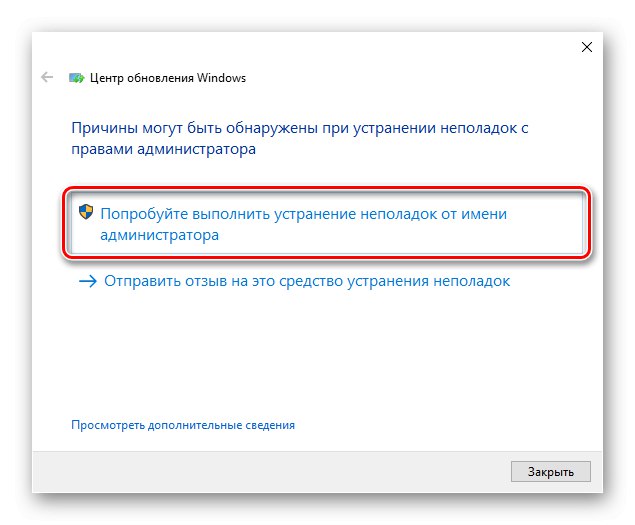

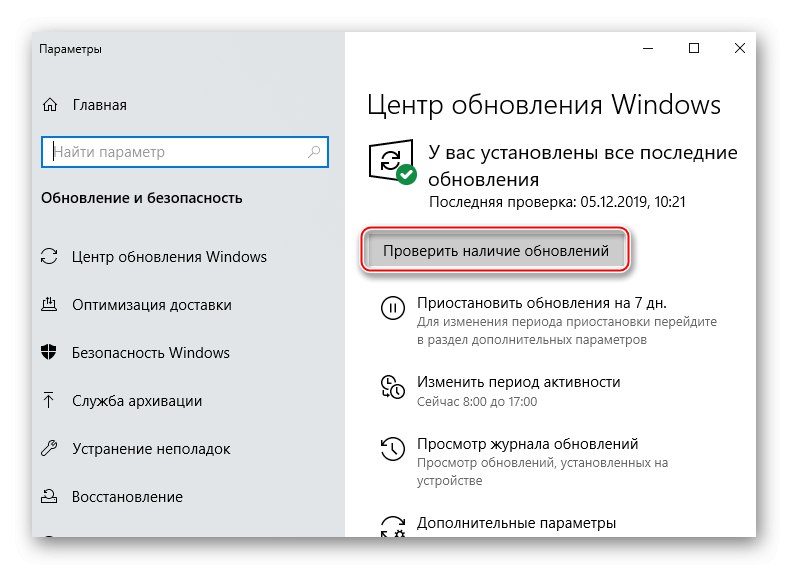
2. метод: Ручно преузимање исправки
Развио се и Мицрософт „Каталог Виндовс Упдате“, где можете пронаћи најновије управљачке програме, исправке и исправке. На пример, ако датотека није правилно преузета на рачунар, мало је вероватно да ће бити инсталирана. У овом случају можете га поново преузети.
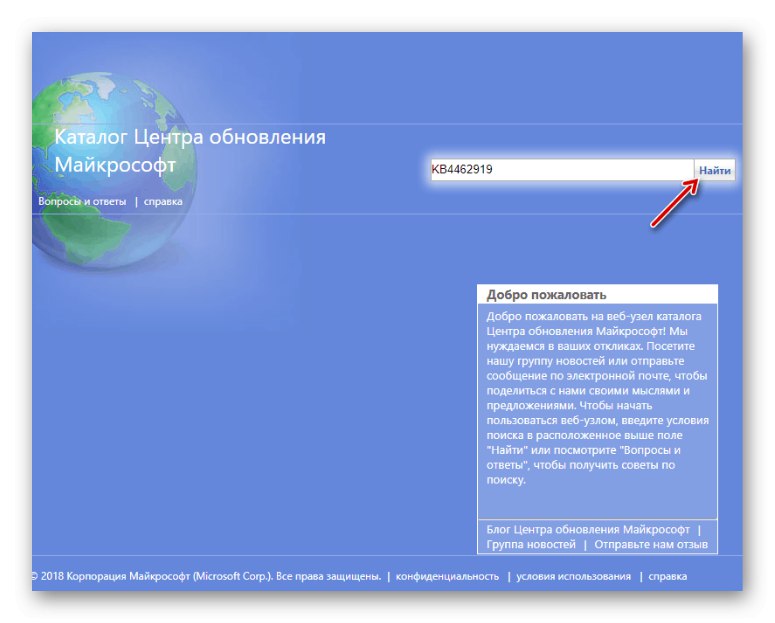
Детаљније: Ручно инсталирање исправки за Виндовс 10
3. метод: Опоравак оштећених системских датотека
У ОС Виндовс 10 постоје два алата - дисм.еке и сфц.еке, захваљујући којој можете проверити и вратити интегритет системских датотека. Први услужни програм враћа складиште системских компонената. Помоћу другог скенирају се све заштићене системске датотеке, а оштећене се замењују кешираном копијом.
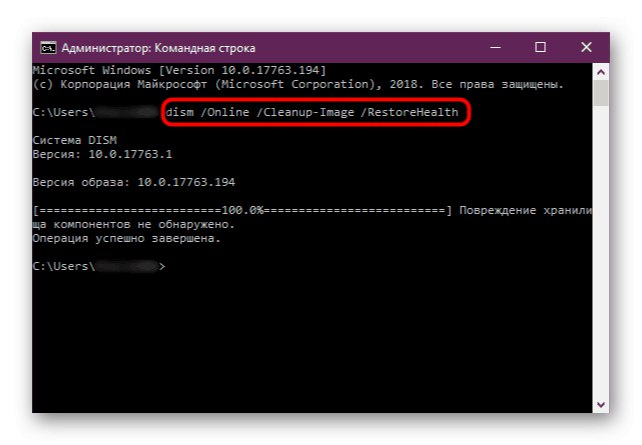
Детаљније: Провера и обнављање интегритета системских датотека у оперативном систему Виндовс 10
Метод 4: Решавање проблема са НО Фрамеворк-ом
НЕТ Фрамеворк Да ли је софтверска платформа дизајнирана за покретање апликација и игара. Када је оштећен, постоји велики ризик да ажурирање не успе. Прво ћемо користити посебан алат који ће проверити софтверску платформу и, ако пронађе грешке, отклонити их.
Преузмите НЕТ Фрамеворк Репаир Тоол са званичне веб странице
- Покрећемо услужни програм, прихватамо услове програмера и кликнемо "Следећи".
- Ако алат пронађе проблеме повезане са функционисањем платформе, понудиће да их реши. Кликом "Следећи".
- Када услужни програм изврши потребне промене, кликните на "Заврши".
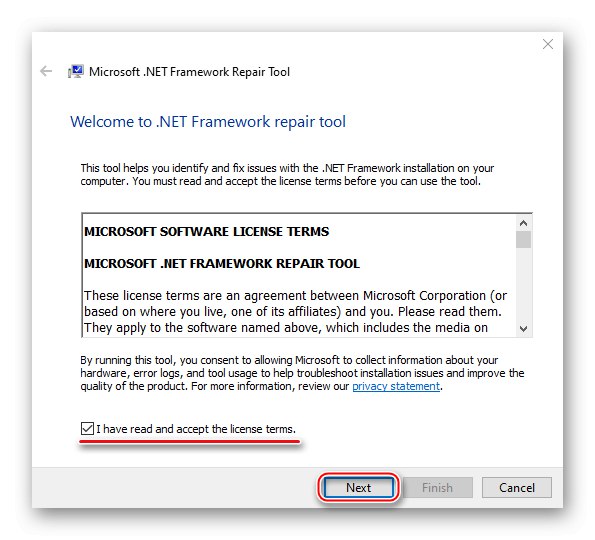
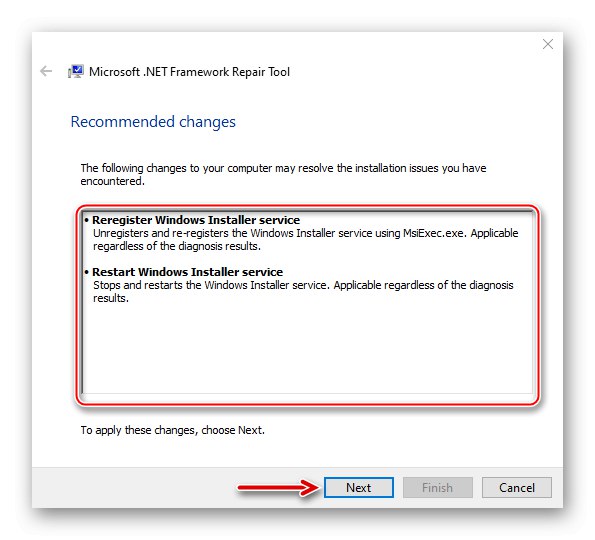
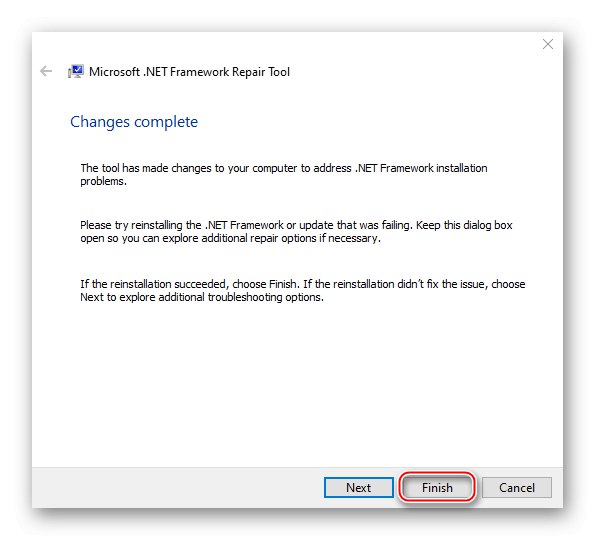
Ако се проблем настави, покушавамо да ажурирамо НЕТ Фрамеворк. Друга опција је поновна инсталација софтвера након уклањања старе верзије.
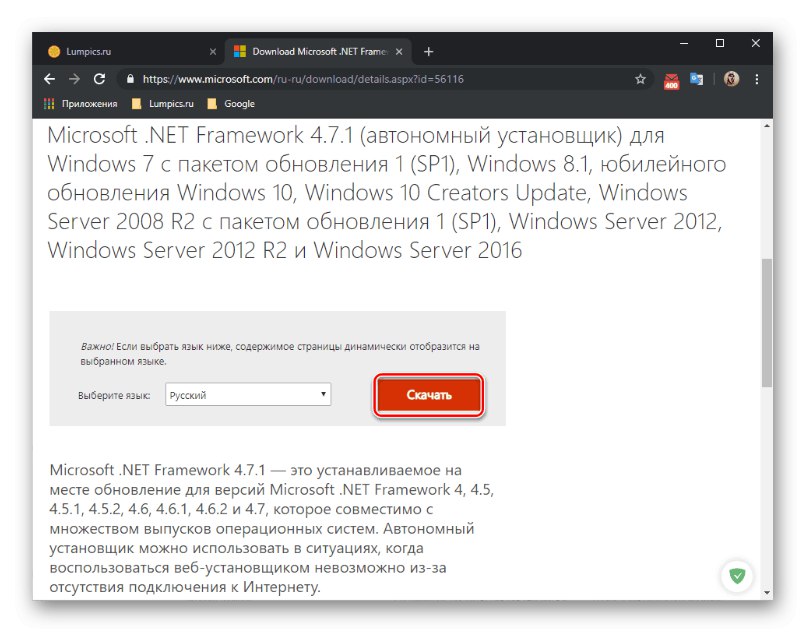
Детаљније:
Како да ажурирате .НЕТ Фрамеворк
Уклањање софтверске компоненте Мицрософт .НЕТ Фрамеворк
5. метод: Чишћење компоненти за ажурирање система Виндовс 10
У систему постоје два важна директоријума услуга - "СофтвареДистрибутион" и "Цатроот2"... Први директоријум се користи за преузимање исправки пре него што их инсталирате. Тамо се чувају неко време, а затим систем аутоматски брише неке од њих. У фасцикли "Цатроот2" постоје датотеке које се такође користе током ажурирања. Компоненте можете ресетовати брисањем или преименовањем ових директорија.
- Конзолу отварамо са администраторским правима.
- Следеће уносимо наредбе и извршавамо их притиском „Ентер“... Ово ће онемогућити услуге које могу ометати даље радње.
нет стоп мсисервер
нет стоп вуаусерв
нето зауставни битови
нет стоп цриптсвц - Израђујемо резервне копије горе наведених директоријума. Да бисмо то урадили, прво прописујемо
рен Ц: ВиндовсСофтвареДистрибутион СофтвареДистрибутион.олди онда
рен Ц: ВиндовсСистем32цатроот2 Цатроот2.олдЗатим се креирани директоријуми могу пронаћи дуж ових стаза.
- Поново, заузврат, покрените заустављене услуге користећи кодове:
нето старт мсисервер
нето старт вуаусерв
нето почетни битови
нето старт цриптсвц. - Улазимо у ред
Излази затворите конзолу.
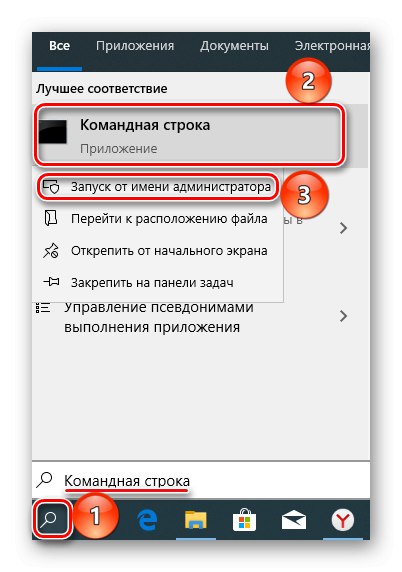
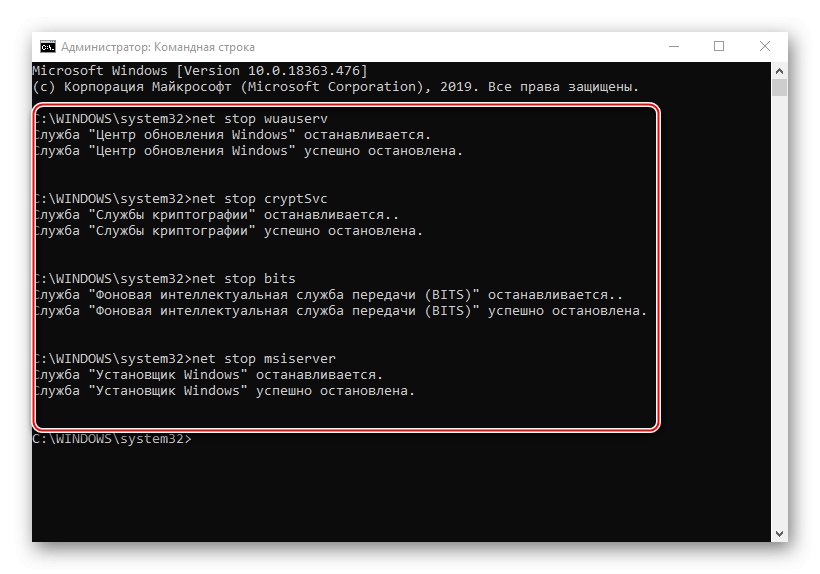
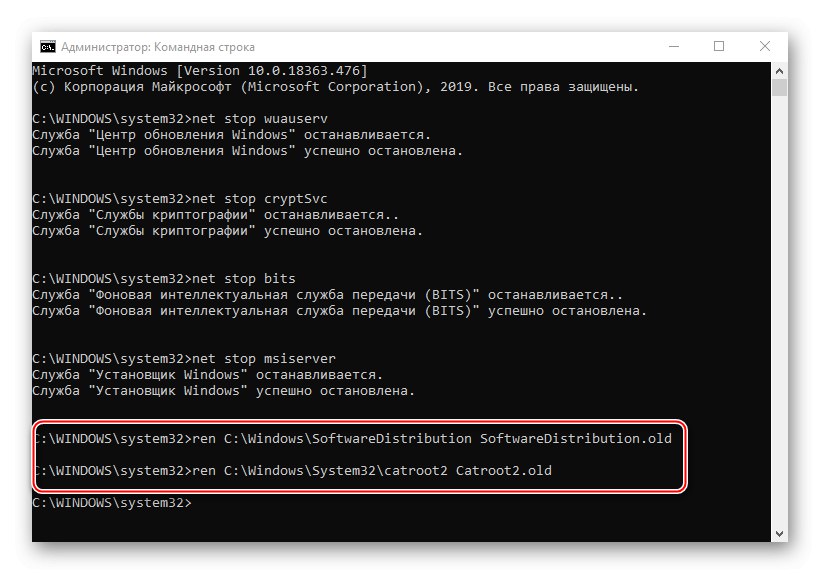
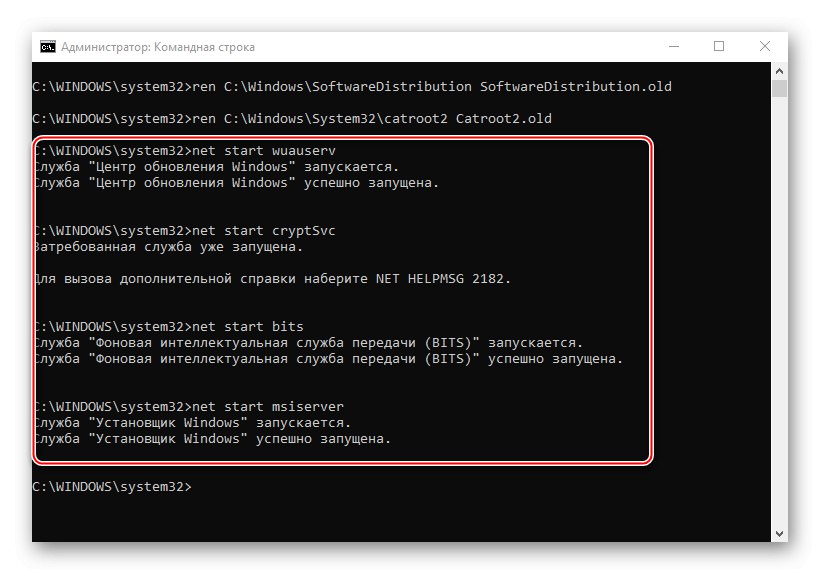
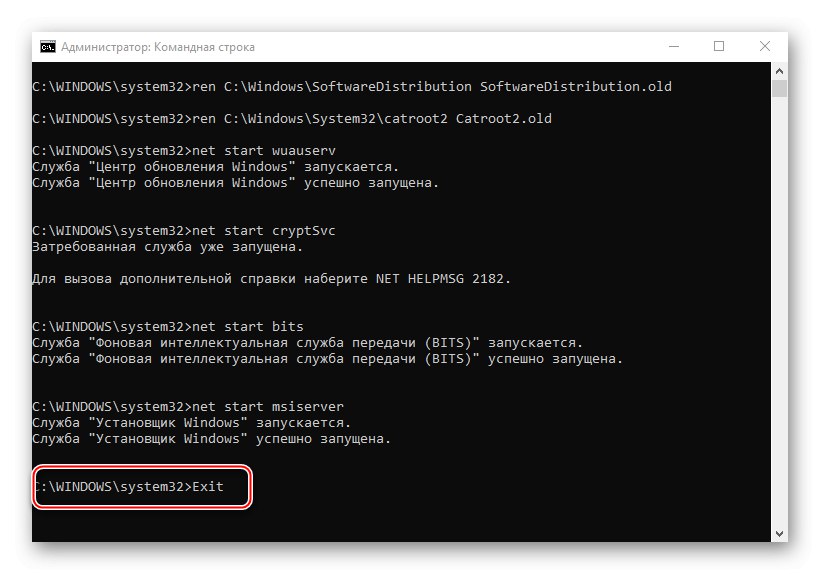
Прочитајте такође: Покретање командне линије као администратора у оперативном систему Виндовс 10
У принципу, након заустављања услуга, ове фасцикле могу се једноставно избрисати. Следећи пут када преузмете исправке, систем ће и даље креирати нове. У овом случају, резервне копије су сачуване да би се, ако нешто пође по злу, могле вратити.
6. метод: Уклоните вирусе, онемогућите антивирус
Вируси негативно утичу на рад система у целини, па дубинско скенирање антивируса може уклонити грешку. Заузврат, антивирусни софтвер и Виндовс Дефендер могу блокирати инсталацију програма, а датотеке за ажурирање система често нису изузетак. Да бисте тестирали ову опцију, можете привремено онемогућити заштитни зид и антивирус. Главно је запамтити да ће у овом тренутку Виндовс бити рањив на вирусе, па без обзира на резултат, сигурносни софтвер треба поново покренути.
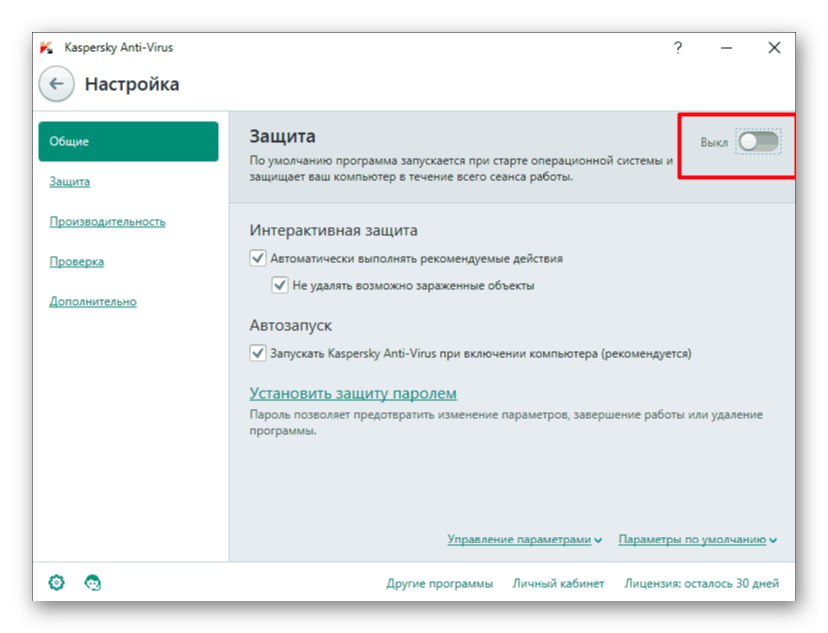
Детаљније:
Онемогући антивирус
Онемогућите Дефендер у оперативном систему Виндовс 10
Друга опција је да наизменично деинсталирате недавно инсталирани софтвер и игре, јер су они они који могу узроковати грешку. Понекад има смисла сачекати док не стигну следеће исправке, посебно ако се проблем појави приликом инсталирања две или три компоненте које нису критичне. Било је тренутака када је накнадно ажурирање успешно завршено.
Изнад смо разговарали о најчешћим начинима за уклањање грешке 0к80070643. Ако знате друге методе решавања проблема, напишите о томе. Можда ће ове информације помоћи другим корисницима који већ размишљају о поновној инсталацији система.